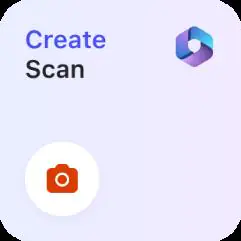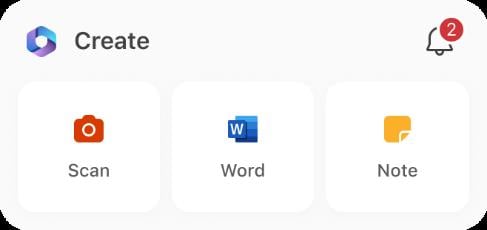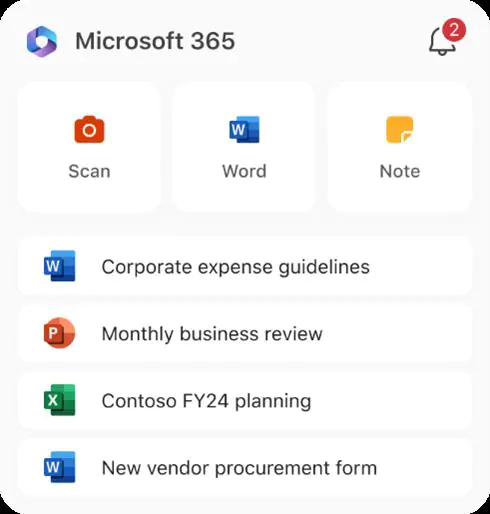Maison >Problème commun >Comment utiliser les widgets Microsoft 365 pour signer des PDF et travailler avec des documents sur iPhone
Comment utiliser les widgets Microsoft 365 pour signer des PDF et travailler avec des documents sur iPhone
- 王林avant
- 2023-09-12 13:25:051246parcourir
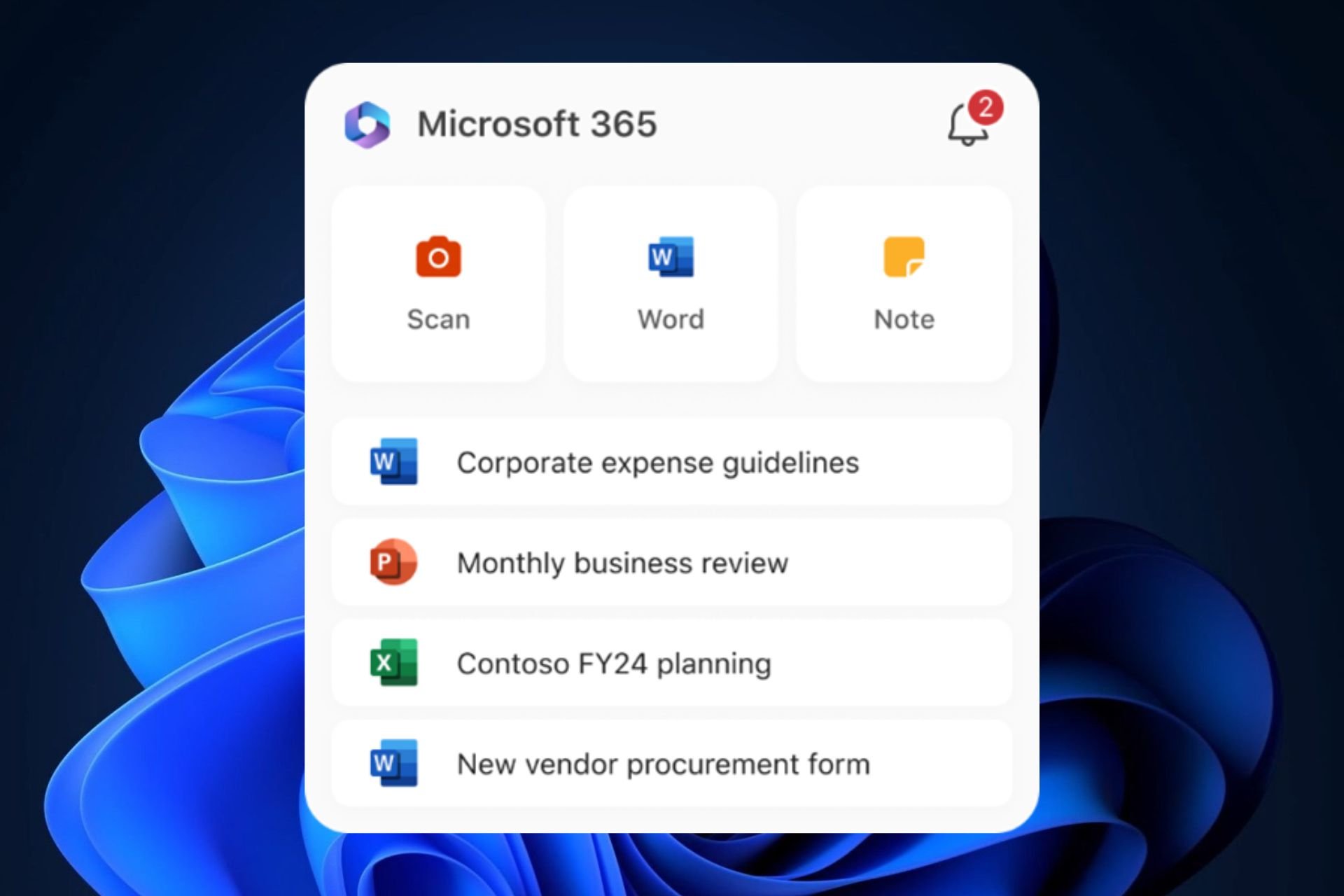
Les widgets Microsoft 365 sur iPhone sont extrêmement utiles pour faire face à des situations stressantes, comme devoir signer rapidement un document PDF. La fonctionnalité est désormais disponible sur iOS et les utilisateurs d'iPhone et d'iPad pourront l'utiliser pour créer des documents et prendre des notes directement sur l'écran d'accueil de l'appareil.
Il existe trois types de widgets :
- Widgets.

- Widget de taille moyenne.

- Grand widget.

Bien sûr, chacun vous offrira plus de fonctionnalités en échange d'espace sur votre écran d'accueil.
Comment utiliser le widget Microsoft 365 sur iPhone
- Connectez-vous aux applications Microsoft 365 sur les appareils iOS.
- Pour ajouter un widget à votre écran d'accueil, appuyez simplement et maintenez le widget et cliquez sur le bouton Ajouter.
- Sélectionnez un widget, choisissez une taille de widget, puis appuyez sur "Ajouter un widget".
- Appuyez sur Terminé.
- Pour modifier un widget, appuyez longuement sur le widget, cliquez sur Modifier le widget" dans le menu Actions rapides", et sélectionnez dans la liste des types de contenu disponibles.
- Cliquez en dehors du widget pour quitter.
Vous pouvez actuellement ajouter Word, Excel, PowerPoint, Notes, PDF et Scan.
Ce qui précède est le contenu détaillé de. pour plus d'informations, suivez d'autres articles connexes sur le site Web de PHP en chinois!